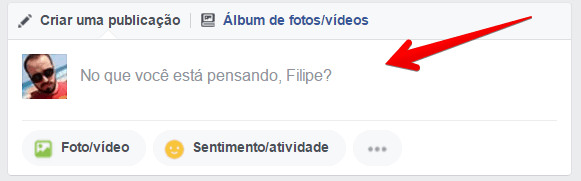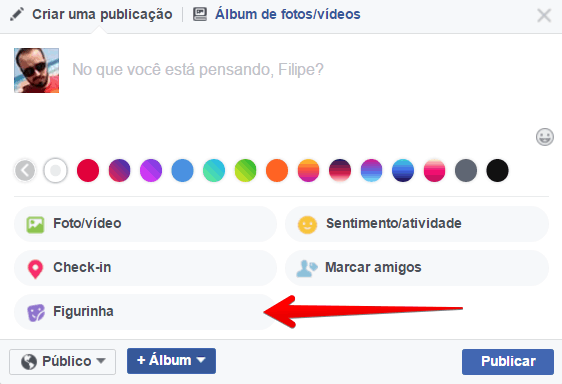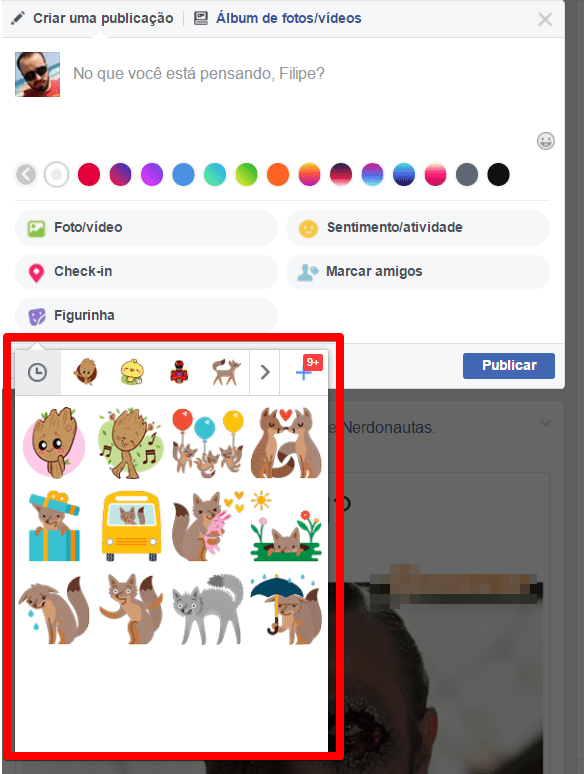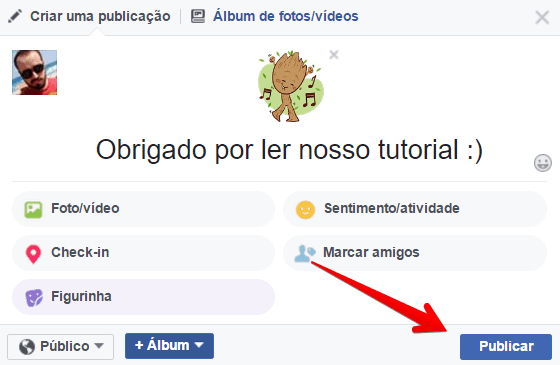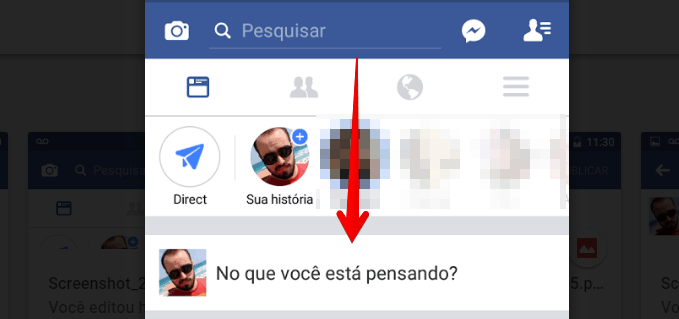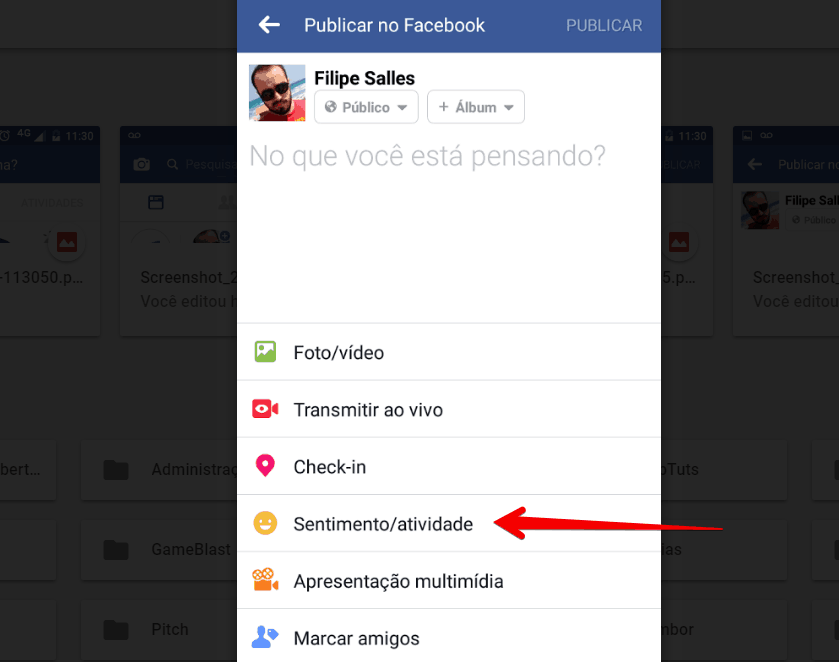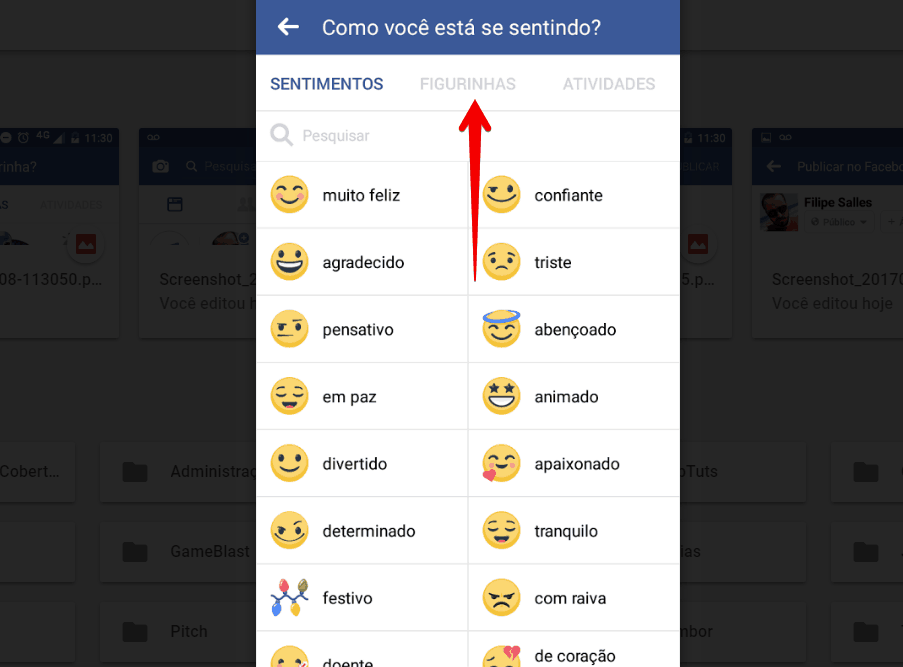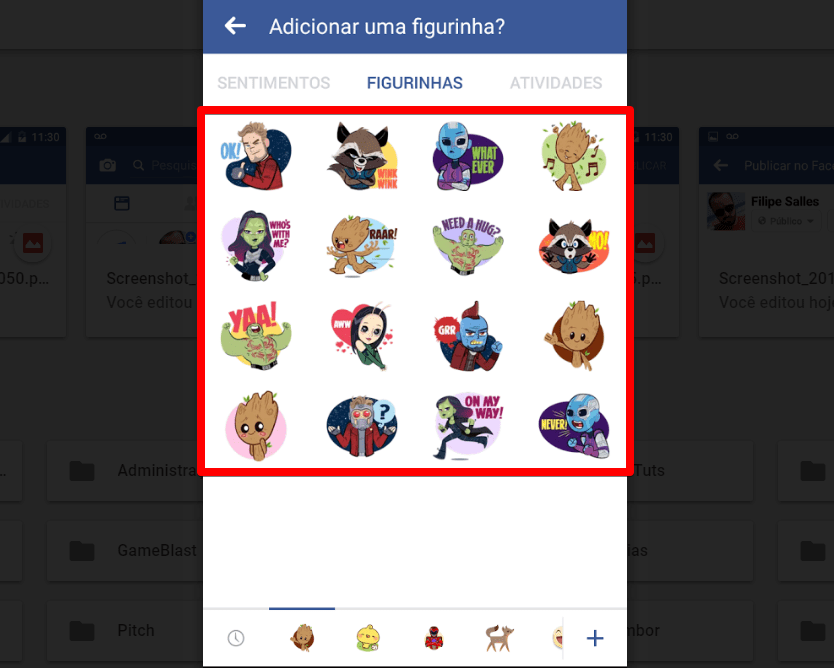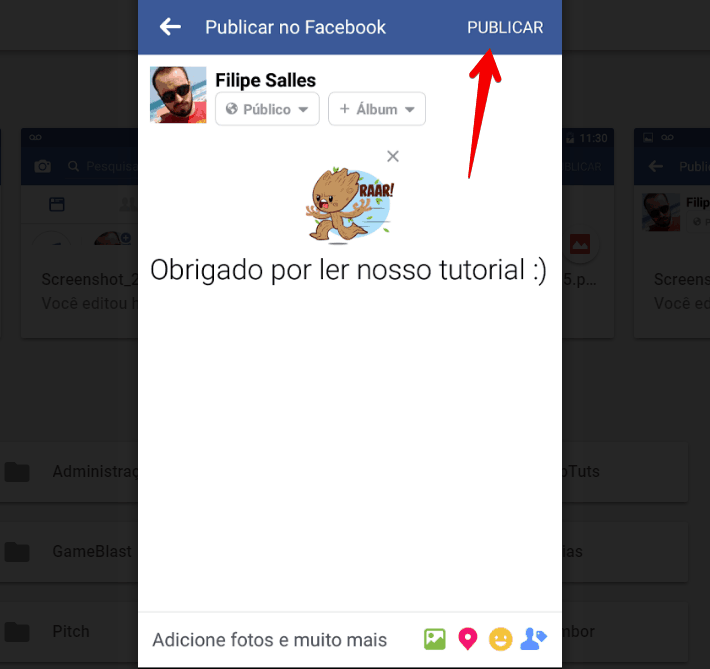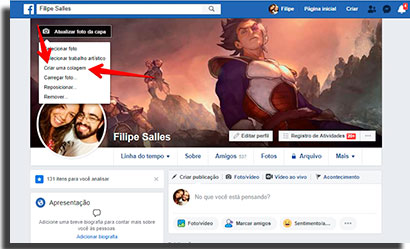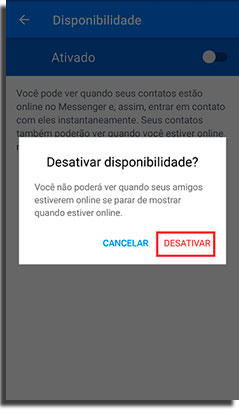Como colocar stickers no status do Facebook no PC, Mac ou Android
Os stickers – também chamados de figurinhas – são uma das adições bem recebidas pelos usuários do Facebook Messenger, onde é mais utilizado normalmente. Porém, é perfeitamente possível incluí-los em suas publicações de status no próprio aplicativo do Facebook, além de também poderem ser usados para comentários. Diferente do que acontece no Messenger, os stickers não são postados automaticamente no status, permitindo que ainda adicione texto e emoticons na sua publicação. As maneiras de colocar stickers no status do Facebook no computador e smartphones são diferentes, então confira abaixo como realizar o processo em cada um deles!
Como colocar stickers no status do Facebook no PC e Mac
1 – Comece a publicação de um post normalmente;
2 – Clique em Figurinha;
3 – Escolha qual figurinha deseja colocar em sua publicação;
4 – Termine seu post e clique em Publicar para terminar de colocar stickers no Facebook através de seu navegador no PC ou Mac.
Como colocar stickers no status do Facebook no Android
1 – Abra o app do Facebook e comece seu post;
2 – Escolha a opção Sentimento/Atividade;
3 – Selecione Figurinhas para selecionar a que deseja incluir na publicação;
4 – Selecione a figurinha que deseja e ela será incorporada ao post;
5 – Termine de escrever o seu post e toque em Publicar.
Aprenda mais sobre Facebook e mídias sociais nos artigos do AppTuts:
- 14 truques e dicas para Instagram
- 13 sites para criar imagens para a sua página de Facebook
- 9 melhores aplicativos para agendar postagens no Instagram
Aprendeu a colocar stickers no status do Facebook? Agora que já está baixando seus pacotes de figurinhas e compartilhando com seus amigos, que tal aprender mais algumas dicas para saber tudo o que pode fazer no Facebook? Confira em nossas dicas abaixo!
1. Crie colagens de fotos para sua capa do Facebook
O espaço para colocar capa do Facebook é bem extenso e uma ótima oportunidade para fazer uma colagem com suas fotos favoritas. O melhor de tudo é que você não precisa de nenhum editor de fotos para conseguir isso.
Para isso, basta editar seu perfil e, na foto de capa, escolher a opção Atualizar foto de capa. Uma lista de opções será mostrada e deverá escolher Criar colagem…
O Facebook irá te mostrar todas as fotos recentes que enviou para a rede social. Você pode escolher até 6 fotos para compor sua colagem e clique em Salvar para terminar de criar sua capa! Veja mais detalhes de como criar colagens para capa de Facebook em nosso artigo completo!
2. Baixe todos os dados do Facebook
Por conta de uma nova legislação acerca de proteção dos dados de usuários na União Europeia, as principais gigantes da tecnologia precisaram se adaptar às novas regras e já as aplicaram no mundo inteiro. Uma dessas regras é permitir que o usuário faça download de todos os dados em sua rede social, desde o momento da criação do perfil.
Para fazer isso, basta seguir para as Configurações do Facebook, localizado no canto superior direito da tela. Em seguida, encontre a opção Baixe uma cópia dos seus dados do Facebook. Siga para Abrir meu arquivo e insira sua senha novamente.
Após fazer isso, o Facebook irá processar seu pedido e enviará todas suas informações para seu email principal de registro. Assegure-se de que é uma conta de email ativa!
Dica: Vale lembrar que o envio não é feito de imediato e o Facebook pede algumas horas até enviar suas informações. Veja mais como baixar e recuperar dados do Facebook em nosso tutorial!
3. Não apareça no Facebook Messenger
Não está afim de aparecer online para ninguém e navegar em paz? Pois é perfeitamente possível deixar de aparecer no Facebook Messenger!
Para não ficar online no mensageiro do Facebook, abra o app e toque no ícone do seu perfil. Em seguida, clique na opção Disponibilidade. A partir daí, basta desativar a opção e confirmar no botão Desativar para deixar de ficar online no Facebook Messenger.
Porém, vale lembrar que ao fazer isso, você também passa a deixar de ver quem está online no aplicativo. Veja mais em nosso tutorial completo para ficar oculto no Messenger!
4. Aprenda a fazer posts no Facebook Stories!
Depois de ter conquistado uma popularidade gigantesca, o formato das Stories também foi lançado no Facebook! Diferente do que vê no feed, você pode criar publicações mais descompromissadas e autênticas, já que o conteúdo é apagado depois de 24 horas.
Para fazer posts no Facebook Stories, basta abrir o app e deslizar para a esquerda. Isso abrirá a câmera do Facebook e poderá tirar uma foto ou gravar um vídeo de até 15 segundos. Depois, você pode colocar máscaras que se ajustam ao seu rosto na tela, além de incluir GIFs ou stickers, de maneira parecida ao que já faz no Instagram.
O diferencial das Stories do Facebook para as do Instagram é que é possível fazer posts direto do seu computador, bastando começar um post normalmente, mas clicando no botão Seu Story para que o que tiver escrito também apareça nas Stories do aplicativo. Aprenda tudo sobre as Stories do Facebook em nosso artigo!
Conseguiu colocar stickers no status do Facebook?
Inserir as figurinhas em suas publicações no Facebook é um processo bastante fácil e rápido, principalmente se estiver usando em seu navegador no computador. Teve alguma dificuldade durante esse tutorial? Ele foi útil para você ou não precisa dos stickers para suas publicações?
Quer recomendar o download de algum pacote de figurinhas para melhorar as postagens dos outros leitores do site? Então comente conosco logo abaixo e nos diga se esse tutorial para colocar stickers no status do Facebook foi útil!